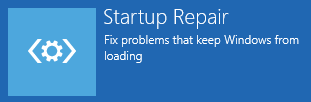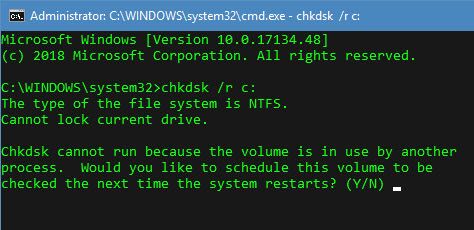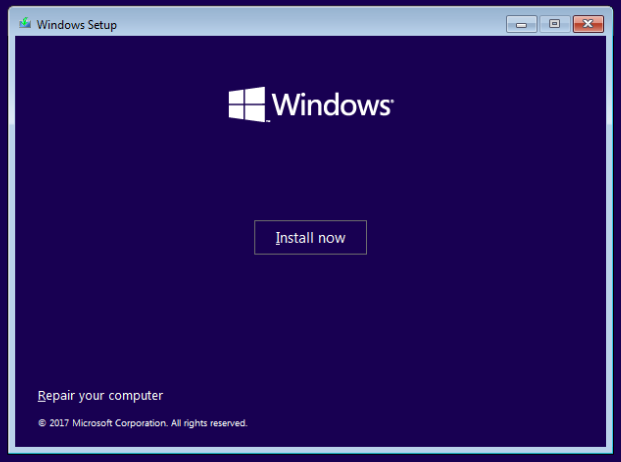Тхе волумен покретања је партиција чврстог диска на којој се чувају датотеке за покретање и Виндовс систем. Ако добијете Непремостив волумен покретања грешка, нећете моћи да уђете у Виндовс и заглавићете се у а плави екран (БСоД) грешка.
Због тога не можете да решите ову грешку као што бисте то урадили са другим, мање озбиљним проблемима. Срећом, постоје методе које можете следити да бисте решили овај проблем, као што је објашњено у наставку.
Шта је Унмоунтабле боот волуме грешка?
Проблем Унмоунтабле боот волуме приказан је на Плави екран смрти , познат и као БСОД. Познато је да су ове врсте грешака неочекиване и поражавајуће, јер их је тешко отклонити и могу се догодити практично у било ком тренутку. Не треба да бринете све док сте сачували напредак пре пада. Обавезно чувајте често!
Иако нова верзија плавог екрана пронађена у оперативном систему Виндовс 10 има пријатељскији изглед, и даље изазива исто толико проблема. Тужни емотикон на врху екрана постао је нека врста Интернет гега, међутим, то не одузима озбиљност гледања БСоД-а.
Једно је губљење датотека у паду рачунара, али још је горе то што не можете приступити систему. Ово је оно што Непремостив волумен покретања грешка се догоди - чим се Виндовс 10 покрене, дочекаће вас рани плави екран смрти.
То значи да немате начина да редовно приступите алаткама за решавање проблема. Овде смо да вам помогнемо! Можете директно да пређете на решења кликните овде или прочитајте неке од могућих узрока у следећем одељку.
Узроци грешке у обиму покретања који се не могу померати?
Многа издања оперативног система Виндовс 10 имају више могућих извора, а овај није изузетак. Због тога морамо да погледамо све могуће узроке познате у време писања овог текста.
Захваљујући активној и подржавајућој корисничкој бази оперативног система Виндовс 10, успели смо да саставимо листу најчешћих узрока грешке Унмоунтабле боот волуме.
- Оштећене системске датотеке . Када се оштети било која датотека одговорна за рад вашег система, то може довести до бројних проблема. Један од њих је немогућност покретања система Виндовс 10, што резултира грешком Унмоунтабле волуме волуме. Ову корупцију може изазвати малвер, ручна грешка или апликација.
- Оштећење тврдог диска или РАМ-а . Чврсти диск и РАМ меморија су битни делови рачунара. Они чувају ваше податке, трајне и привремене, и брину се о многим функцијама унутар вашег система. Ако се оштете, врло је могуће да нећете моћи да покренете рачунар.
- БИОС је лоше конфигурисан . Неки рачунарски стручњаци воле да се петљају са функцијом БИОС у оперативном систему Виндовс 10. Међутим, ово може да пође по злу ако не знате шта радите.
- Објављено је велико ажурирање за Виндовс 10 . Неки корисници извештавају да дозвољавање веће инсталације система Виндовс 10 да се инсталира на њихов систем узрокује грешку Унмоунтабле боот волуме.
Како поправити Унмоунтабле боот волуме
Сад кад смо погледали неке од могућих узрока, време је да се позабавимо и започнемо решавање проблема. Постоји још више начина да се исправи ова грешка него што је узроци - обавезно ћете пронаћи ону која делује.
Пратећи наш водич, моћи ћете да се решите проблема Унмоунтабле боот волуме на вашем Виндовс 10 систему. Само неколико минута ћете моћи да вратите и користите рачунар као да се ништа није догодило!
Виндовс 10 треба дозволу да изврши ову радњу
1. метод: Поново покрените рачунар
Добро сте прочитали - понекад једноставно рестарт може решити ово питање.
То је због чињенице да Виндовс 10, баш као и сви други оперативни системи, наилази на привремене проблеме. Да би то решио, систем је у стању да открије проблем и аутоматски поправи рачунар приликом следећег покретања.
Покушајте и погледајте да ли поновно покретање рачунара доводи до још једне грешке обима покретања Унмоунтабле. Ако је то случај, наставите са следећим методама да бисте сигурно заувек зауставили грешку.
2. метод: Користите аутоматско поправљање
Можете користити Виндовс 10 медиј за инсталирање да бисте имали приступ многим алатима за поправку, чак и ако не планирате поновну инсталацију самог система. Један од њих је алат за аутоматско поправљање који се може користити за решавање проблема са покретањем система.
Ево шта треба да урадите да бисте покренули аутоматско поправљање на оперативном систему Виндовс 10.
- Покрените рачунар са Виндовс 10 ДВД или УСБ возите да бисте добили приступ менију који ћемо користити.
- Када се рачунар покрене, кликните на Поправити компјутер и изаберите Решавање проблема опција.

- Видећете листу напредних опција. Изаберите Поправак при покретању и следите упутства на екрану да бисте аутоматски решили проблеме у вези са покретањем система.
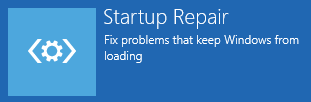
- Поново покрените уређај и погледајте да ли је алатка за решавање проблема успела да реши проблем.
3. метод: Поправите главни запис покретања
Могуће је отарасити се Непремостив волумен покретања грешком једноставним враћањем матичног записа покретања. За ово вам је потребан само медиј за инсталацију оперативног система Виндовс 10 и наша упутства у наставку.
како инсталирати Виндовс 10 на нови чврсти диск са усб-ом
- Дизање са вашег Виндовс 10 инсталира медиј (ДВД или УСБ погон).
- Када се рачунар покрене, кликните на Поправити компјутер и изаберите Решавање проблема опција.

- Видећете листу напредних опција. Изабрати Командна линија .

- Када сте у командној линији, откуцајте следећи ред и притисните тастер ентер да бисте започели поправку свог главног покретачког записа: боотрец / фикмбр
- Сачекајте да се процес заврши, а затим унесите следећу команду и поново притисните ентер: боотрец / фикбоот
- Још једном, сачекајте да се ова команда заврши и довршите поступак тако што ћете откуцати последњу команду и притиснути ентер: боотрец / ребуилдбцд
- Укуцати излаз и притисните Ентер да бисте напустили командну линију, а затим поново покрените рачунар.
Метод 4: Покрените команду Цхкдск
Команда Цхкдск, позната и као наредба Цхецк Диск, омогућава вам брзо решавање проблема путем командне линије. Ево свих корака које треба следити.
- Дизање са вашег Виндовс 10 инсталира медиј (ДВД или УСБ погон).
- Када се рачунар покрене, кликните на Поправити компјутер и изаберите Решавање проблема опција.

- Видећете листу напредних опција. Изабрати Командна линија .

- Укуцајте следећи ред и притисните ентер: цхкдск / р ц:
- Ако сте инсталирали Виндовс 10 на диск који није Ц: замените ц: било којим диском на којем је Виндовс 10.
- Дозволите време за Цхкдск наредба за тражење грешака на чврстом диску. Ово може бити дуг процес, у зависности од ваше машине.
- Ако се Цхкдск покрене када поново покренете рачунар, унесите И. и дозволите му да тече. После овога можете да тестирате да ли рачунар ради или не.
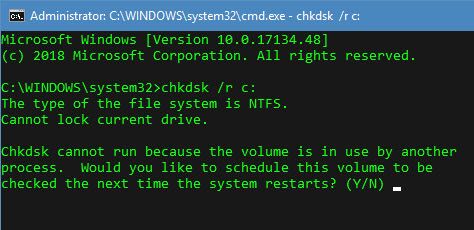
5. метод: Покрените проверу системских датотека
Провера системских датотека, позната и као СФЦ скенирање, корисна је алатка у систему Виндовс. У стању је да реши широк спектар проблема, а кориснике не оставља без решења ни за Унмоунтабле боот волуме.
- Дизање са вашег Виндовс 10 инсталира медиј (ДВД или УСБ погон).
- Када се рачунар покрене, кликните на Поправити компјутер и изаберите Решавање проблема опција.
- Видећете листу напредних опција. Изабрати Командна линија .
- Укуцајте следећи ред и притисните ентер: сфц / сцаннов
- Сачекајте да се Провера системских датотека заврши, а затим тестирајте да ли рачунар ради.
6. метод: Поново инсталирајте Виндовс 10
Ако вам ниједна од горенаведених метода није успела, препоручујемо да одлучите да поново инсталирате Виндовс 10. Осим ако имате озбиљних проблема са хардвером, ово би требало да поправи грешку у обиму покретања система Унмоунтабле.
- Покрените рачунар помоћу а Виндовс 10 инсталира медиј , као што је ДВД или УСБ погон.
- На Виндовс Сетуп на екрану одаберите жељени језик и кликните на Инсталирајте одмах дугме.
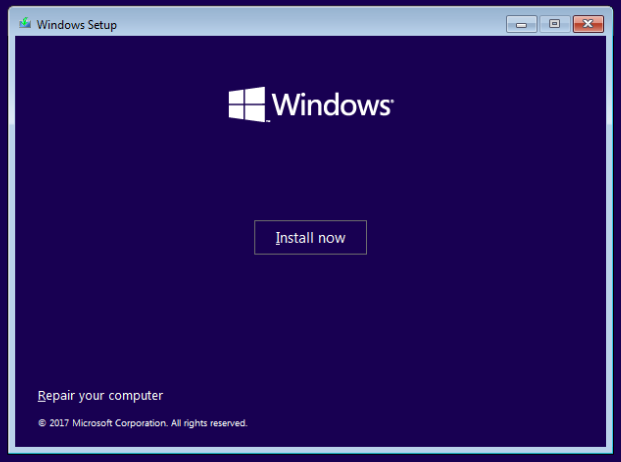
- Следите упутства на екрану да бисте инсталирали Виндовс 10.
Надамо се да сте уз помоћ овог водича успели да се решите Непремостив волумен покретања грешка. Уживајте још једном правилно користити свој рачунар! Ако се овај проблем врати у будућности, слободно се вратите на наш чланак и решите га још једном нашим методама.
Да ли сте заинтересовани да сазнате више о оперативном систему Виндовс 10? Можете прегледати нашу посвету Центар за помоћ одељак за сродне чланке.
Ако тражите софтверску компанију којој можете веровати због њеног интегритета и поштене пословне праксе, не тражите даље од СофтвареКееп-а. Ми смо Мицрософт сертификовани партнер и БББ акредитовано предузеће које брине о томе да нашим купцима пружи поуздано и задовољавајуће искуство у коришћењу софтверских производа. Бићемо са вама пре, током и после свих продаја.
онемогућите прозоре нагле-овог алгоритма 10
То је наша гаранција софтверског чувања од 360 степени. Па шта чекате? Позовите нас данас +1 877 315 1713 или пошаљите е-маил на салес@софтварекееп.цом. Такође, можете нас контактирати путем Уживо ћаскање .